O Windows 7 pode ser considerado um dos melhores sistemas operacionais da Microsoft desde o lançamento do lendário Windows XP. As críticas mal sucedidas do Vista tiveram a Microsoft com o objetivo de criar um sistema operacional que tivesse ambos, o apelo visual da versão mais recente e a funcionalidade dos antigos, muitos eficientes. Ainda houve alguns problemas com o Windows 7 e um dos mais comumente mencionados é a tela de encerramento ficando preso.
a razão mais provável de que isso acontece é devido a alguns programas de fundo que não saem muito facilmente quando a sequência de desligamento inicia, o que faz com que o seu computador para esperar até que eles respondam e, em seguida, continuar a desligar. A solução que parece ser muito popular entre as pessoas é segurar o botão de energia e desligá-lo manualmente, mas isso é muito parecido com ignorar o problema real. Abaixo estão alguns métodos que você pode aplicar e ver se o problema é corrigido ou não.

- Solução 1: Verifique o seu software de malware e antivírus
- soluções 2: eliminar o vírus / malware
- Solution 3: Find specific problems
- Solution 4: Update Drivers
- solução 5: Verifique se o hardware tem erros
- Solução 6: Se você está sobrecarregando-pare
- Solution 7: Close Sticky Notes
- Solution 8: Check for a corrupted page file
- Solution 9: Run sfc / scannow from an Elevated Command Prompt
- solução 10: Se é um laptop, drená-lo fisicamente
- solução 11: veja se fez alguma alteração significativa
- solução 12: Ajustes de potência
Solução 1: Verifique o seu software de malware e antivírus
programas antivírus como Norton e McAfee pode usar muito do seu RAM e pode causar problemas quando é hora de desligar.
substitua o software por outro software mais leve e eficiente, como Kaspersky, NOD32 ou Avast.
Para a maioria das pessoas, o firewall do windows serve bem e não há necessidade de entupir a memória do computador instalando software desnecessário.
soluções 2: eliminar o vírus / malware
execute um teste de malware / vírus no seu pc, e depois tente desligar. Há uma possibilidade de que alguns programas de malware podem estar usando sua RAM em segundo plano.
Solution 3: Find specific problems
The shutdown screen does not indicate the specific problem causing the shutdown sequence to stop. Se você ligar a depuração fazendo as seguintes alterações de registro, você deve ser capaz de ver o que está impedindo o seu sistema de desligar. Uma vez identificada a causa, você pode então desativar o “serviço” ou o “programa” ou repará-lo/desinstalar (se for um programa).
open registry editor pressionando “Windows Key” E ” R “e digite em” regedit.”
- siga o endereço:
HKEY_LOCAL_MACHINE\SOFTWARE\Microsoft\Windows\CurrentVersion\Policies\System
- carregue com o botão direito no item “VerboseStatus” e depois carregue em Modificar. Mude o seu valor para 1.
- se o item não aparecer, carregue com o botão direito em qualquer ponto do espaço branco da janela,
- seleccione “Novo” e depois “valor da palavra (32-bits).”
- Create the” VerboseStatus ” entry and change the value to 1.
- o seu ecrã de desligamento irá agora mostrar mensagens que indicam o programa que está a ser parado nesse momento.

- se um programa demorar muito, verifique – o na próxima inicialização.
Solution 4: Update Drivers
the shutdown sequence can sometimes be blocked due to outdated drivers.
- Press the “Windows key” then “R”, type ” hdwiz.cpl ” e pressione enter.
- clique com o botão direito em quaisquer itens de hardware como ” DVD-DR “e clique em “Propriedades”.”
- vá para a página Driver e carregue no controlador de actualização, se necessário.

faça isso para a maioria dos dispositivos de hardware em seu computador. Drivers de Software são geralmente atualizados pelo próprio windows, mas você ainda pode verificar os drivers de software para ter certeza de que eles não estão causando quaisquer problemas.
solução 5: Verifique se o hardware tem erros
a corrupção do Hardware também pode fazer com que as suas janelas abrandem e, em última análise, levem ao problema do congelamento do desligamento.
- pressione a” chave da janela “e” e ” para abrir a sua janela do computador.
- carregue com o botão direito na unidade C:\ e escolha Propriedades.
- mude para a página” Ferramentas ” e use a função de verificação de erros para determinar a saúde do seu disco rígido. Uma vez que você clique em Verificar Agora, você será capaz de agendar a digitalização ao reiniciar. Após a digitalização está agendada, reinicie o seu PC, deixe o chkdsk procurar por erros. Depois que os erros foram reparados, teste para ver se o problema foi resolvido, se não, em seguida, baixar o Sentinela do disco rígido e usá-lo para pesquisar por erros.
- corrigir erros e livrar o seu disco rígido de arquivos desnecessários e software também pode fazer o seu computador mais rápido.

Solução 6: Se você está sobrecarregando-pare
as pessoas que estão sobrecarregando sua CPU, ou GPU, ou RAM, estão plenamente cientes disso, então se você não estiver, pular este método como provavelmente não lhe diz respeito. No entanto, para aqueles que são, você pode tentar devolver seu hardware para as freqüências operacionais estoque, e tentar desligar. Se este fosse o problema, O Windows 7 deveria fechar sem atrasos.
Solution 7: Close Sticky Notes
Even though you might not think of it, leaving an open note on the desktop, which is made with Sticky Notes, can cause Windows to hang. Tente fechar todas as notas que você tem aberto no desktop, e você pode desligar o seu computador rápido novamente.
Solution 8: Check for a corrupted page file
a corrupted page file can cause Windows to hang, and this is easily solved by disabling, and re-enabling paging.
- carregue com o botão direito no Meu Computador e seleccione as propriedades do menu. Carregue na ligação de Propriedades Avançadas do sistema na área de navegação do lado esquerdo.
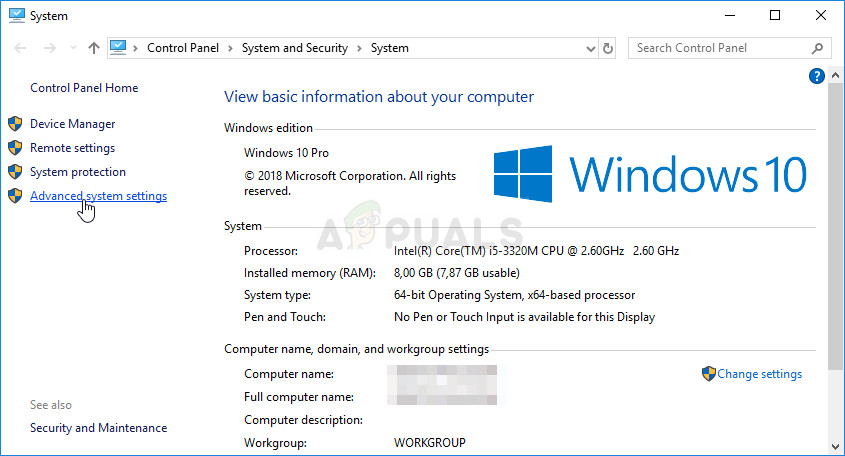
Configuração avançada do sistema nestas propriedades PC - no cabeçalho de desempenho, seleccione a configuração.
- no cabeçalho da memória Virtual, carregue em Mudar.

mudar a configuração da memória Virtual - seleccione sem ficheiro de chamada de pessoas e carregue em Set. Se a opção estiver acinzentada, desligue a opção Gerir automaticamente o tamanho do ficheiro de chamada de pessoas para todas as unidades. Em seguida, reativar o paging selecionando o tamanho gerenciado do sistema. Reinicialização e janelas serão capazes de desligar corretamente agora.
Solution 9: Run sfc / scannow from an Elevated Command Prompt
Running a full system scan can indicate if there is an issue with your operating system, and fix it if there is. Se os métodos anteriores não funcionaram, tente este como ele também vai mostrar se há algum outro problema com o seu SO.
- abra o menu inicial pressionando a tecla Windows no seu teclado e digite cmd. Carregue com o botão direito no resultado e seleccione Executar como administrador para abrir uma linha de comandos elevada.

Running Command Prompt as an administrator - na linha de comandos elevados, escreva sfc / scannow e carregue em Enter. Espera que o exame termine, não o interrompas. Reinicie o dispositivo quando estiver pronto.
solução 10: Se é um laptop, drená-lo fisicamente
isto pode ser facilmente feito e pode muito bem resolver o seu problema.Desligue o seu computador. Espera que se desligue, não a apresses e dá-lhe o tempo que for preciso.
Note que isso só pode ser feito com laptops com baterias removíveis, e você não deve desmontar fisicamente seu laptop para fazer isso.
solução 11: veja se fez alguma alteração significativa
fazer coisas como instalar um novo software ou ligar um dispositivo de hardware pode ter uma grande influência no seu dispositivo. Veja se você instalou algo ou tem um dispositivo conectado a ele que pode ter causado este problema, e tente desinstalá-lo ou removê-lo, para ver se ele ajuda. Se isso acontecer, você pode culpar o dispositivo ou software, e não o seu SO.
mesmo que alguns possam não achar isso um problema se não estiverem com pressa, é algo que não é suposto estar acontecendo com o seu sistema operacional. Existem, felizmente, muitas soluções possíveis e todas elas estão descritas acima, então tente ver qual delas funciona para você.
no entanto, se o problema persistir mesmo depois de ter aplicado todas estas soluções possíveis, existe a possibilidade de que o seu hardware possa necessitar de substituição.
solução 12: Ajustes de potência
em alguns casos, se você estiver usando um laptop, o sistema pode tentar conservar a energia da bateria, reduzindo o desempenho e diminuindo o uso de recursos. Portanto, nesta etapa, estaremos ajustando algumas configurações de energia para permitir uma experiência mais suave ao usar o Windows 7. Por isso:
- Carregue em” Windows ” + ” R “para abrir a linha de comandos” executar”.
- Type in ” Control Panel “and press”Enter”.Acesso à interface clássica do Painel de controlo
- configure o “ver por: “para”Ícones grandes”.

mudar a categoria para Ícones grandes - selecione o botão “Opções de potência” da lista de opções disponíveis.
- carregue no botão” Alterar a configuração do plano” e seleccione “Alterar a configuração avançada da potência”.
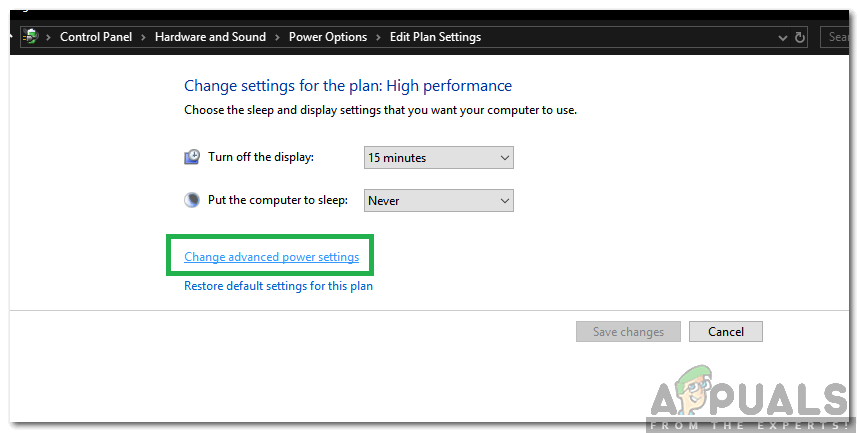
ao carregar na opção “Alterar a configuração avançada da potência” - clique no dropdown” ATI Graphics Power Settings “e, em seguida, em”ATI Powerplay Settings”.
- alterar ambos os valores para”desempenho máximo”.
- agora, clique no dropdown” PCI Express “e selecione” Performance máxima ” para ele também.
- clique em ” Aplicar “e, em seguida, em”OK”. Verifique se o problema persiste .
nota: também, quando nessas configurações tentar mudar a queda principal de “equilibrado” para “alto desempenho” e verificar se isso faz alguma coisa por você.